戴尔笔记本重装系统win7的步骤图解
- 分类:Win7 教程 回答于: 2022年08月23日 10:08:00
有戴尔用户反映自己的win7使用出现了问题,运行很慢又卡顿,而且容易死机黑屏,想重装系统win7解决,但不知道戴尔笔记本怎么重装系统win7。下面就演示下戴尔笔记本重装系统win7的方法步骤。
工具/原料:
系统版本:windows7系统
品牌型号:戴尔笔记本
软件版本:U盘装机大师2.0
方法/步骤:
1、电脑接入一个U盘,打开U盘的“GHO”文件夹。从网上下载然后拷贝一个GHOST WIN7ISO/GHO镜像此目录,由于项目文件比较大,拷贝时间会比较长。
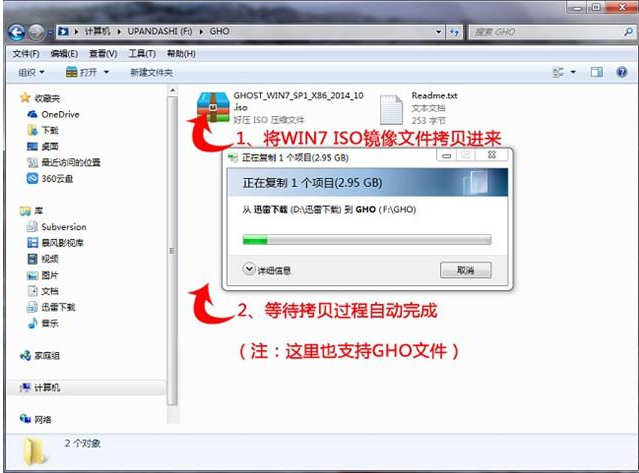
2、重启戴尔笔记本电脑,按下快捷键启动U盘进入U盘装机大师,当电脑启动以后反复的按快捷键一般是F12,按上下方向键选择u盘,然后按回车键进入U盘装机大师主界面。

3、然后通过上下键选择第三项,具体可根据自己的机器实际情况选择。选中后,按“回车键”进入PE系统。

4、启动PE,加载U盘装机大师界面,等待进入PE系统桌面。

5、鼠标双击“PE一键装系统”打开软件。

6、点击“打开”,选择我们拷贝进U盘启动盘的ISO文件。
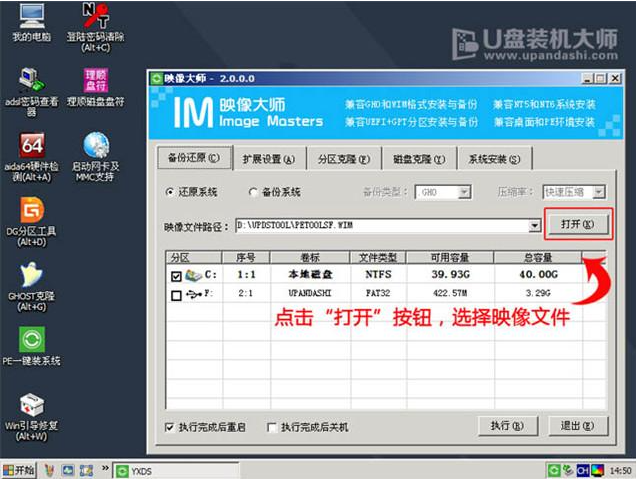
7、选择刚才拷贝进去的WIN7系统镜像,确认文件名无误后,点击“打开”。
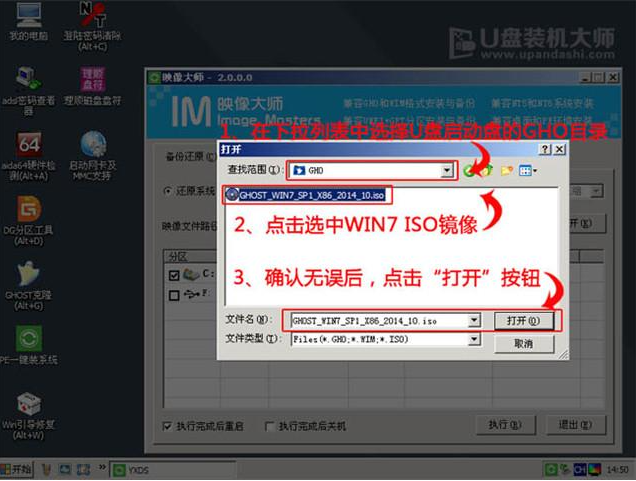
8、在弹出的窗口界面中,选中WIN7.GHO文件,点击“确定”。

9、选择C:盘,点击执行。

10、开始恢复系统之前,软件会再次弹窗确认是否要继续操作,确认无误后点击“确定”。
11、进行Ghost系统还原操作,耐心等待Ghost还原自动安装WIN7系统即可。

总结:
1、插入U盘,拷贝win7镜像文件到U盘中;
2、重启戴尔笔记本,设置u盘启动项,选择进入pe系统;
3、打开工具,选择win7镜像安装到c盘;
4、确认无误进行还原安装操作。
 有用
26
有用
26


 小白系统
小白系统


 1000
1000 1000
1000 1000
1000 1000
1000 1000
1000 1000
1000 1000
1000 1000
1000 1000
1000 1000
1000猜您喜欢
- 教你win7系统崩溃怎么重装2020/06/29
- Win7专业版激活工具大全2023/12/15
- 电脑没有U盘怎么重装系统win7..2022/08/15
- win7重装系统多少钱以及如何免费重装..2022/11/21
- 怎么样重装系统win7旗舰版步骤图解..2022/07/05
- 小编详解win7怎么移出隐藏文件..2018/12/10
相关推荐
- win7重装系统语言出现乱码2021/09/10
- 小白系統重装win72022/11/16
- 图文演示硬盘安装系统教程..2021/05/11
- win7重装系统软件有哪些2023/03/14
- U盘重装Win7系统的详细步骤2023/12/15
- win7激活工具下载方法步骤2023/02/23














 关注微信公众号
关注微信公众号



